手机桌面百度搜索框怎么去掉? 手机桌面底部搜索框怎么去掉
更新时间:2023-12-19 09:42:43作者:jiang
在现代社会中手机已经成为了人们生活中不可或缺的一部分,我们几乎可以利用手机完成各种各样的操作,例如拍照、浏览网页、社交媒体等等。有时候手机上的一些功能或者设计可能并不符合个人的使用习惯。比如手机桌面上的百度搜索框或底部的搜索框,对于一些用户来说可能显得多余。如何去掉手机桌面上的百度搜索框或底部的搜索框呢?接下来我们将探讨一些方法来解决这个问题。
操作方法:
1.进入手机桌面后,看到桌面底部多出了一个搜索框。我们点击搜索框。
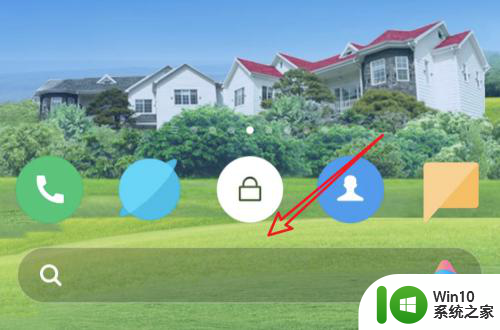
2.点击后,打开了搜索页面,点击右边上方的小圆点。
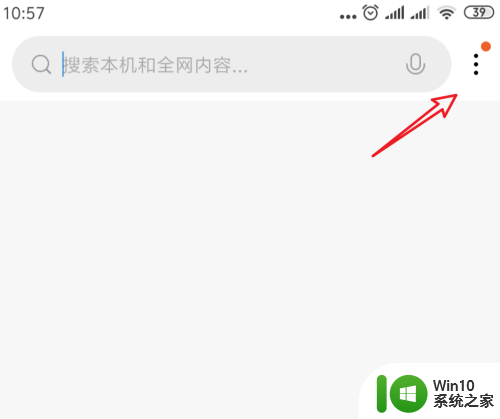
3.点击小圆点之后,会打开一个下拉选项,点击选项里的「设置」。
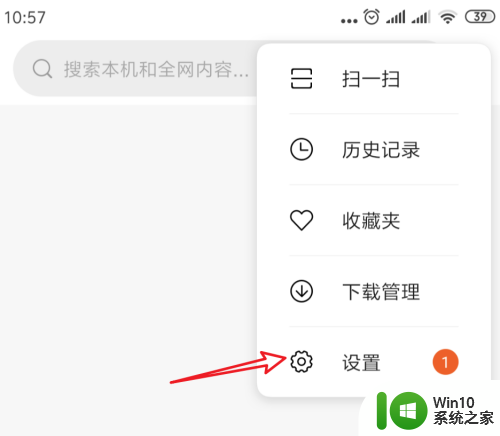
4.进入到搜索框的设置页面,看到这里有一个「桌面搜索框」的设置项。开关现在是打开的。
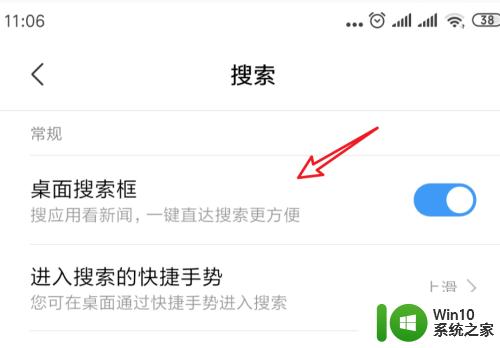
5.点击右边的开关,把这个开关关闭就可以了,就如现在变成灰色的关闭状态。
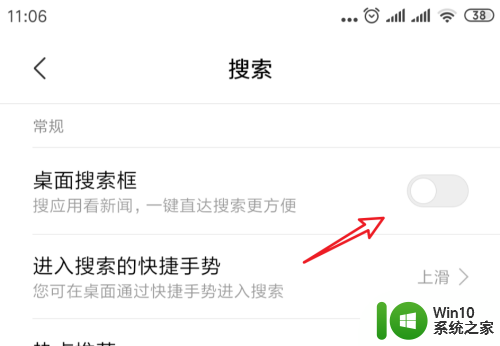
6.返回到手机桌面,可以看到现在桌面底部的搜索框已经不见了。
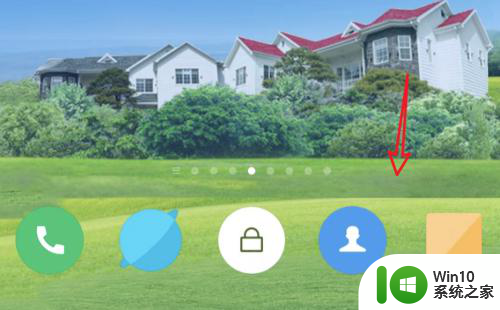
7.总结:
1. 点击桌面底部的搜索框。
2. 点击右上角的小圆点。
3. 点击下拉菜单上的设置。
4. 把桌面搜索框的开关关闭。
以上就是如何去掉手机桌面上的百度搜索框的全部内容,如果你遇到了相同的问题,可以参考本文中介绍的步骤来进行修复,希望这对你有所帮助。
手机桌面百度搜索框怎么去掉? 手机桌面底部搜索框怎么去掉相关教程
- windows任务栏搜索框怎么去除 windows任务栏搜索框去除方法
- 小米手机搜索栏怎么打开 小米手机MIUI11如何设置桌面下滑打开搜索功能
- wps怎样把平面图上面的方框去掉 怎样去掉wps平面图上的方框
- 电脑怎么去掉任务栏搜索框 电脑任务栏中的搜索栏取消如何操作
- 苹果13桌面那个搜索怎么关闭 苹果13桌面搜索关闭方法
- 如何删除百度搜索结果中的评论 百度评论怎么删掉
- 桌面图标小箭头怎么去掉 桌面图标去掉箭头的方法
- 百度搜索怎么删除记录 如何删除百度的搜索记录
- wps这个底面的页数怎去掉啊 去掉wps底部页数的方法
- 苹果14主屏幕搜索怎么关闭 苹果14桌面搜索关闭方法
- 手机蓝牙怎么搜索不到蓝牙耳机 蓝牙耳机无法搜索到手机怎么办
- wps方框处的阴影部分怎么去掉 取消wps方框阴影的步骤
- U盘装机提示Error 15:File Not Found怎么解决 U盘装机Error 15怎么解决
- 无线网络手机能连上电脑连不上怎么办 无线网络手机连接电脑失败怎么解决
- 酷我音乐电脑版怎么取消边听歌变缓存 酷我音乐电脑版取消边听歌功能步骤
- 设置电脑ip提示出现了一个意外怎么解决 电脑IP设置出现意外怎么办
电脑教程推荐
- 1 w8系统运行程序提示msg:xxxx.exe–无法找到入口的解决方法 w8系统无法找到入口程序解决方法
- 2 雷电模拟器游戏中心打不开一直加载中怎么解决 雷电模拟器游戏中心无法打开怎么办
- 3 如何使用disk genius调整分区大小c盘 Disk Genius如何调整C盘分区大小
- 4 清除xp系统操作记录保护隐私安全的方法 如何清除Windows XP系统中的操作记录以保护隐私安全
- 5 u盘需要提供管理员权限才能复制到文件夹怎么办 u盘复制文件夹需要管理员权限
- 6 华硕P8H61-M PLUS主板bios设置u盘启动的步骤图解 华硕P8H61-M PLUS主板bios设置u盘启动方法步骤图解
- 7 无法打开这个应用请与你的系统管理员联系怎么办 应用打不开怎么处理
- 8 华擎主板设置bios的方法 华擎主板bios设置教程
- 9 笔记本无法正常启动您的电脑oxc0000001修复方法 笔记本电脑启动错误oxc0000001解决方法
- 10 U盘盘符不显示时打开U盘的技巧 U盘插入电脑后没反应怎么办
win10系统推荐
- 1 番茄家园ghost win10 32位旗舰破解版v2023.12
- 2 索尼笔记本ghost win10 64位原版正式版v2023.12
- 3 系统之家ghost win10 64位u盘家庭版v2023.12
- 4 电脑公司ghost win10 64位官方破解版v2023.12
- 5 系统之家windows10 64位原版安装版v2023.12
- 6 深度技术ghost win10 64位极速稳定版v2023.12
- 7 雨林木风ghost win10 64位专业旗舰版v2023.12
- 8 电脑公司ghost win10 32位正式装机版v2023.12
- 9 系统之家ghost win10 64位专业版原版下载v2023.12
- 10 深度技术ghost win10 32位最新旗舰版v2023.11